Qhov wikiHow qhia koj yuav ua li cas ntsuas lub gyroscope thiab ntsuas lub ntsuas ntawm Samsung Galaxy ntaus ntawv. Cov txheej txheem yuav sib txawv nyob ntawm lub hnub nyoog ntawm lub cuab yeej.
Kauj ruam
Txoj Kev 1 ntawm 3: Siv Chaw Ntawv Qhia
Kauj Ruam 1. Qhib Cov Ntawv Qhia zaub mov ntawm Samsung ntaus ntawv
Cov Chaw app nyob hauv cov npe ntawm cov apps.
Kauj Ruam 2. Kov tsab ntawv tsa suab
Yog tias cov ntawv qhia zaub mov tsis muaj nyob, koj tuaj yeem ntsuas lub ntsuas ntsuas siv tus lej tshwj xeeb lossis txoj haujlwm thib peb.
Kauj Ruam 3. Kov Advanced settings
Kauj Ruam 4. Kov Gyroscope calibration
Yog tias qhov kev xaiv no tsis nyob tam sim no, khij qhov Display menu los ntawm Settings.
Kauj Ruam 5. Muab lub cuab yeej tso rau ntawm lub tiaj tiaj
Kauj Ruam 6. Kov Calibrate
Kauj Ruam 7. Tos kom qhov ntsuas ntsuas ntsuas tiav
Thaum lub sijhawm ntsuas ntsuas, tsis txhob txav lub cuab yeej. Qhov no yuav tsum tsuas yog siv ob peb feeb, thiab thaum cov txheej txheem tiav, cov lus hais tias "Calibrated" yuav tshwm.
Txoj Kev 2 ntawm 3: Siv Lub Hau System Menu
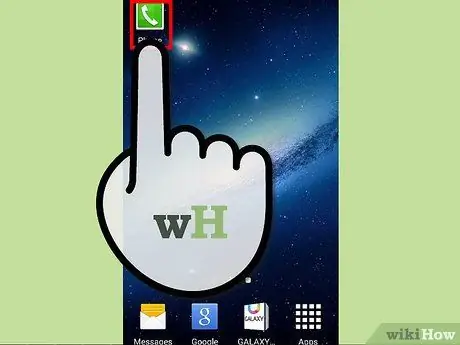
Kauj Ruam 1. Qhib lub dialer (ntawv qhia zaub mov kom hu xov tooj) ntawm koj lub xov tooj
Txhawm rau nkag mus rau Hidden System cov ntawv qhia zaub mov, koj yuav tsum sau tus lej tshwj xeeb hauv lub dialer.
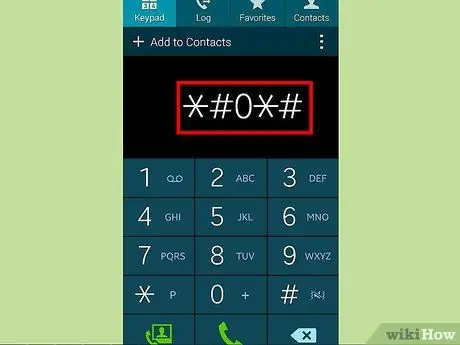
Kauj ruam 2. Nias *# *#. Txoj cai no ua haujlwm ntawm ntau lub cuab yeej, tab sis yuav tsis ua haujlwm ntawm qee tus neeg nqa khoom zoo li Verizon.
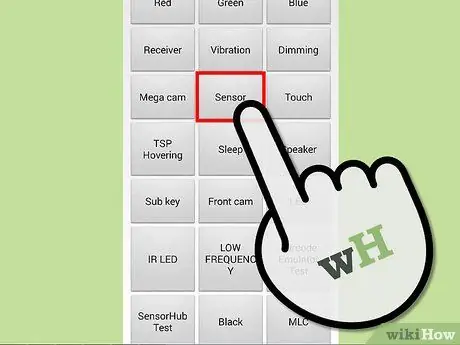
Kauj Ruam 3. Kov lub Sensor khawm
Lub pob nyob hauv nruab nrab ntawm qhov screen.
Kauj Ruam 4. Muab lub cuab yeej tso rau ntawm lub tiaj tiaj
Kauj Ruam 5. Kov lub Gyro Selftest khawm
Kauj Ruam 6. Tos thaum lub cuab yeej ntsuas tau
Cov txheej txheem tsuas siv sijhawm me ntsis. Qhov screen yuav tso tawm cov lus uas hais tias PASS.
Kauj Ruam 7. Rov qab mus rau lub tshuab raj tseem ceeb los ntawm nias Rov qab
Kauj Ruam 8. Kov Selftest uas nyob hauv qab Sib Nqus Sensor
Qhov no yuav ntsuas qhov ntsuas ntawm lub cuab yeej.
Kauj Ruam 9. Kaw cov ntawv qhia zaub mov los ntawm kov lub pob Tsev
Txoj Kev 3 ntawm 3: Siv Cov Kev Pab Cuam thib Peb
Kauj Ruam 1. Tua Play Store
Play Store app yog nyob ntawm Home screen lossis hauv cov npe apps. Yog tias koj tsis tuaj yeem ua tiav qhov ntsuas ntsuas siv qhov Chaw lossis Cov ntawv qhia zaub mov, siv app los ua li ntawd.
Kauj Ruam 2. Kov qhov chaw tshawb nrhiav
Kauj Ruam 3. Ntaus hauv gps xwm txheej
Kauj Ruam 4. Kov GPS Status & Toolbox
Kauj Ruam 5. Kov Nruab
Kauj Ruam 6. Kov Tso
Kauj Ruam 7. Kov Qhib
Lub pob no yuav tshwm yog tias koj tau rub tawm thiab teeb tsa daim ntawv thov.
Kauj Ruam 8. Los so lub vijtsam ntaus ntawv los ntawm sab laug
Kauj Ruam 9. Kov Calibrate suab thiab yob
Kauj Ruam 10. Muab lub cuab yeej tso rau ntawm lub tiaj tiaj
Kauj Ruam 11. Kov Calibrate
Cov cuab yeej yuav ntsuas tom qab ib pliag.







